Admintools, MODx площ - информация за системата MODx революция, а не само
Набор от инструменти за администратори и администратори. Всички тези възможности са контролирани от системните настройки.
Избраните елементи
Всеки тип елементи в лентата с инструменти има звездичка, което позволява и забранява режим избрани елементи. В контекстното меню на всеки елемент добавя елементи "Добави към любими" и "Премахване от любими". За появата на избрани елементи отговорен CSS клас на "х-елемент-любим". За да промените иконата, изберете иконата в конфигурацията на системата admintools_favorites_icon клас. Например, "икона-звезда" или "икона-сърце". Име на иконата може да бъде намерена на страницата Страхотен шрифта. Само вместо "еа" е необходимо да се напише "икона".
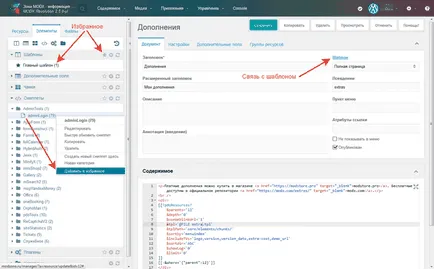
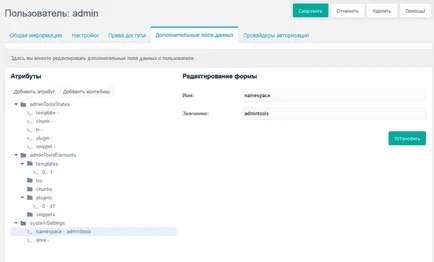
списание елемент
Дневникът на промяна се чете от елементите на системата modx_manager_log маса.
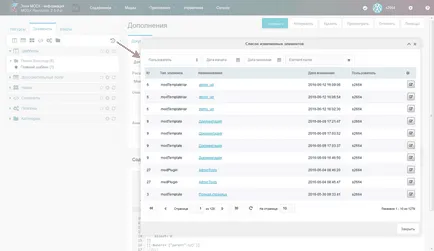
Тук всичко е достатъчно проста. Таблицата може да се филтрира от потребителя, датата и заглавието елемент. Кликвайки върху даден елемент, можете да отидете на диалог за редактиране.
Последният състоянието на системните настройки
Тази функция ви позволява да съхранявате последното състояние на интерфейса на настройките на системата. Всеки знае, че системните настройки винаги са отворени за ядрото ( «ядро»). Сега, ако тази функция е активирана, системните настройки ще бъдат отворени за същото пространство от имена (пространство от имена) и подраздел (област), който бе избран за последен път. Тези настройки също са индивидуални за всеки потребител.
Деактивирането на правата на потребителите във формирането на дървени елементи
Това е страхотно място, което намалява времето за изтегляне и намаляване на потреблението на дървесина на паметта, така че елементите са заредени не в обекта, но в масива. След това, разбира се, всичко зависи от броя на откритите участъци и папки в тях. Колкото повече те се отварят, толкова по-голяма разлика. Разработчиците, които не се нуждаят от права върху елементите, тази оптимизация няма да бъдат излишни. За потребители с SUDO привилегии проверяват не го прави.
По подразбиране е включено наблюдение.
Почистване на кеша на ресурсите
Тази настройка е отговорен за почистване на кеша само опазва ресурсите, но не и в целия сайт. Идеята е взета от Базил. но логиката е малко по-различно. Аз се опитах да се запази първоначалната цел на квадратчето "Изчистване на кеша". Ако не се проверява, тя работи както трябва да бъде - нищо не се почиства. Ако е инсталиран и настройка admintools_clear_only resource_cache е активирана, на кеш паметта се изтрива само текущата ресурс. Ако е фалшива, цялата кеш се изтрива. По подразбиране тя е изключена.
Когато включите тази настройка, че е важно да се разбере, че определена страница се променя няма да се отрази на другия кеширана (!) Страници, където промененото страницата се нарича. Това може да бъде новинарска страница или блок от подобни статии. Въпреки че, като правило, тези страници използват без кеширана фрагмент повикване. Ето защо MODx първоначално премахва всички кеш страници.
Създаване на Ресурсен Cache
Премахване на описанието от менюто "Приложения"
Добавих възможността за премахване на описанието на компонентите в "Приложения", за да го леко намаляват. Има, разбира се, създаването topmenu_show_descriptions системата. Но тя забранява описание на всички елементи от менюто. Не знам за другите, но ми харесва описанието на менюто - функционално и естетически. Ето защо, аз не искам да се почисти описанието на всички. По подразбиране е включено.
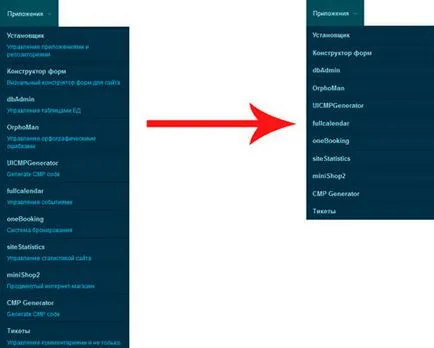
Autentitsikatsiya администраторския панел по имейл
Така се оказва, най-подобен на администраторския панел. Самата форма е в парче tpl.login.form.
Как работи това
Важно! Authentication се осъществява чрез стандартен вход-процесора, така че всички събития се развият според очакванията.
потребителски бележки
Персонализираните бележки - тя е такава малка evernotik. Възможно е да се спестят някои постижения, шаблони и чернови. Особено трябва да бъде удобен за работа в екип. За лична употреба, удобни частни бележки, които могат да виждат само на потребителя, който ги е създал.
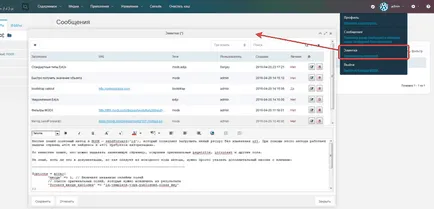
Как работи това
"Бележки" елемент бе добавен към потребителското меню. Когато кликнете върху него се отваря в отделен прозорец с бележки. За да добавите бележка, натиснете бутона + в лентата с инструменти и в диалоговия прозорец, който се отваря, попълнете задължителните полета.

Редактиране на бележка може да бъде като се обадите на диалоговия прозорец за редактиране (щракнете два пъти, бутона в реда или контекстното меню) и правото на дъното на списъка с бележки. С кликване върху бележката в списъка му текст се появява в долната част на прозореца. Ако промените текста в долната част на прозореца има два бутона - Запазване и отмяна. Дъното може да се увеличи или намали чрез стандартен разделител - кликнете върху него и издърпайте нагоре или надолу.
Направете го по-лесно да търсят бележки добавени да търсите с избор от места - в имената на бележките в съдържанието, маркиране или едновременно навсякъде.
Комуникационни ресурси и шаблони
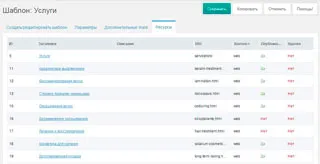
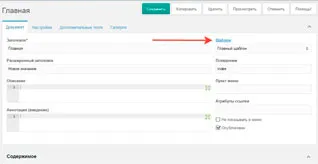
Анимация Main Menu
Основната задача на тази функция - да се изключи изчезването на менюто в най-малкото отклонение на мишката. Ако опцията е разрешена, менюто се отваря и затваря с малко закъснение.
Правото на достъп до ресурсите на сайта
Този алтернативен механизъм за определяне на разрешения опрости достъпа на потребителите до страниците му. Правата са определени за всяка страница.
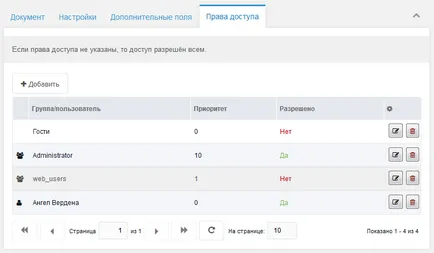
Таблица плъгин
Тази таблица е плосък списък със системните плъгини, за които са определени събития. Тя ви позволява да видите какво плъгини за някои събития ще работят и в какъв ред.
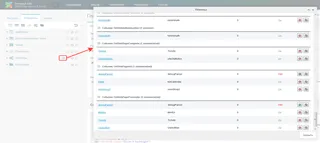
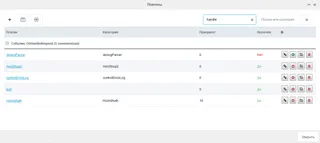
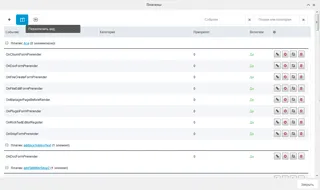
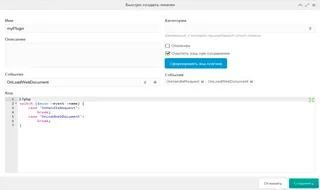
Този интерфейс предоставя следните операции:
- Създаване на плъгин.
- Деактивирането на плъгин.
- Премахване на щепсела.
- Свързването към новото събитие.
- Otvyazka от текущите събития.
- Промяна на списъка - група от плъгини или събития.
- Филтриране на списъка на плъгини или събития.
Повече подробности можете да прочетете тук.
цветни теми
Цветни теми могат да ви помогнат да добавите малко забавление към администраторския панел. Основната версия включва 2 цветни теми - "тъмна" и "лилав". Въведете желаната тема в admintools_theme на System Preferences.
Теми Можете също така да създадете свой собствен. За да направите това, да копирате файла в purple.css активи / компоненти / admintools / CSS / екрана за / теми папка и променят цвета по желание.
Следващите наименуване - в System Preferences admintools_theme посочва името на темата, която ще съответства на името на файла, и в името на стила клас на тема Файлът трябва да се състоят от заглавието на темата и суфикса "-theme". Ето един пример за тема тъмното:
Ресурсен Полетата с регулируема височина
Позицията на лента с дърво
Тази функция е подходяща за тези, които са свикнали да работите с дясната лента. Въведете правилната стойност в конфигурацията на системата modx_tree_position а. Вляво, посочете позицията, наляво или оставете празно обстановка.
Някои компоненти на тази функция не работи.
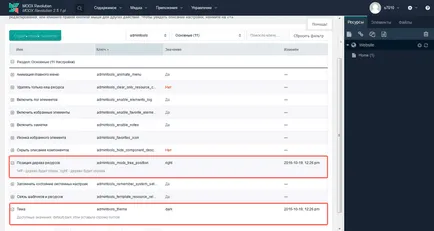
Стилове на файлове и скриптове
Способността да се свържат собствените си CSS и JS файлове в интерфейса на мениджър осигури 2 системни настройки - admintools_custom_css и admintools_custom_js. Ако няколко файла, те трябва да бъдат разделени със запетая. Ето един пример за използване.
Забрана за действие с пакети
За предотвратяване на актове на пакети в системните настройки admintools_package_actions посочете съответните разрешения в следния формат:
Името на пакета е с малки букви. Налични действия:
- инсталиране - инсталация
- преинсталирате - преинсталиране
- деинсталиране - деинсталиране
- - Обновяване
- извадете - отстраняване
- checkupdate проверка за актуализации
- детайли - Вижте детайли
- всички - "Всички действия"
- съобщение - съобщение
За да се предотврати действието, можете да посочите за него или невярна или съобщение. В първия случай, съобщението ще се търси в основното послание. Този превключвател е полезен, ако искате да се покаже едно съобщение до всички действия. По този начин, за всяко действие, можете да посочите вашето съобщение, или всички едно общо нещо, или смесени - някои се определи за останалата част от общия брой.